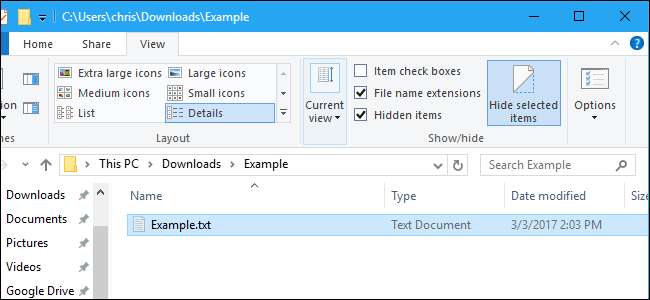
Windowsはデフォルトで多くのファイルとフォルダを非表示にし、ユーザーが触れてはいけないファイルを削除または変更できないようにします。ただし、1つの設定を変更するだけで、Windowsにこれらの隠しファイルを表示させることができます。
関連: すべてのオペレーティングシステムでファイルとフォルダを非表示にする方法
簡単にできます ファイルを非表示にする 、も。それを右クリックして「プロパティ」を選択し、「非表示」属性のオンとオフを切り替えます。 Windows 8および10のリボンで、[選択したアイテムを非表示]ボタンをクリックすると、ファイルやフォルダをすばやく非表示または表示にできます。
Windows8および10で隠しファイルを表示する
このオプションは、Windows8および10のファイルエクスプローラーで簡単にアクセスできます。
ファイルエクスプローラーのリボンの[表示]タブをクリックし、[表示/非表示]セクションの[非表示アイテム]チェックボックスをクリックします。ファイルエクスプローラーはすぐに隠しファイルを表示し、変更するまでこの設定を記憶します。
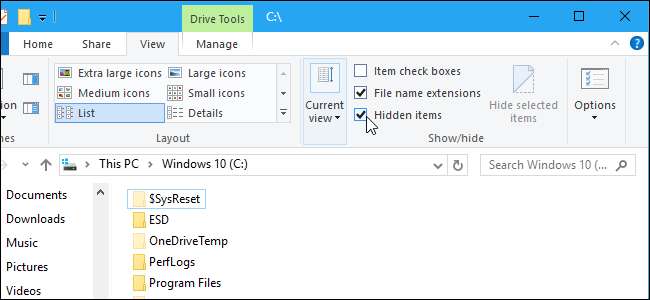
Windows7で隠しファイルを表示する
このオプションは、Windows 7ではもう少し隠されており、[フォルダオプション]ウィンドウに埋め込まれています。
Windowsエクスプローラのツールバーの[整理]ボタンをクリックし、[フォルダと検索オプション]を選択して開きます。
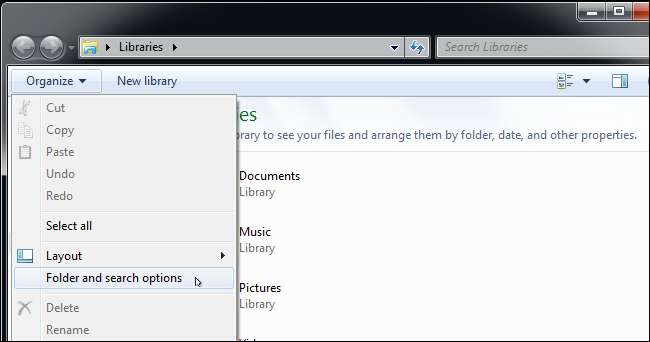
[フォルダオプション]ウィンドウの上部にある[表示]タブをクリックします。 [隠しファイルとフォルダー]の下の[隠しファイル、フォルダー、およびドライブを表示する]を選択します。 「OK」をクリックして、新しい設定を保存します。
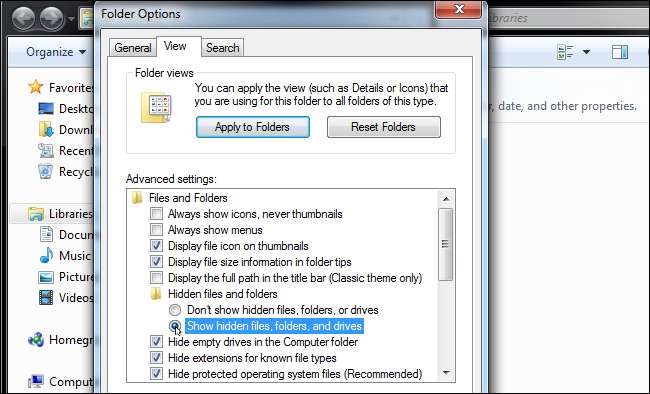
このオプションウィンドウは、Windows8および10でもアクセスできます。ファイルエクスプローラーの[表示]ツールバーの[オプション]ボタンをクリックするだけです。ただし、リボンを使用すると、非表示のアイテムのオンとオフを簡単に切り替えることができます。
このウィンドウには、どのバージョンのWindowsでもコントロールパネルからアクセスできます。コントロールパネル>外観とパーソナライズ>フォルダオプションに移動します。 Windows 8および10では、代わりに「ファイルエクスプローラーオプション」という名前が付けられています。
Windows 7、8、および10で保護されたオペレーティングシステムファイルを表示する
関連: 追加のソフトウェアなしでWindowsでスーパー隠しフォルダを作成する
Windowsには、通常の隠しアイテムと保護されたオペレーティングシステムファイルの2種類の隠しファイルがあります。隠しファイルとフォルダーを表示すると、Windowsは保護されたオペレーティングシステムファイルを引き続き非表示にします。これらは 「システム」属性を持つ隠しファイル 。
これらのファイルは、理由により「保護」されています。これらは重要なシステムファイルであり、それらを削除または変更すると、オペレーティングシステムが損傷し、Windowsが作成される可能性があります。 起動できません 。ただし、自分が何をしているのかがわかっていて、これらの保護されたオペレーティングシステムファイルを表示する必要がある場合は、設定を変更できます。何らかの理由でこれらのファイルまたはフォルダのいずれかにアクセスする必要があることがわかっている場合を除いて、これを行うことはお勧めしません。
まず、[フォルダオプション]ウィンドウを開きます。 Windows 8および10では、[表示]ツールバーの[オプション]ボタンをクリックします。 Windows 7では、[整理]> [フォルダーと検索オプション]をクリックします。

「表示」タブをクリックします。 [保護されたオペレーティングシステムファイルを非表示にする(推奨)]チェックボックスをオフにします。
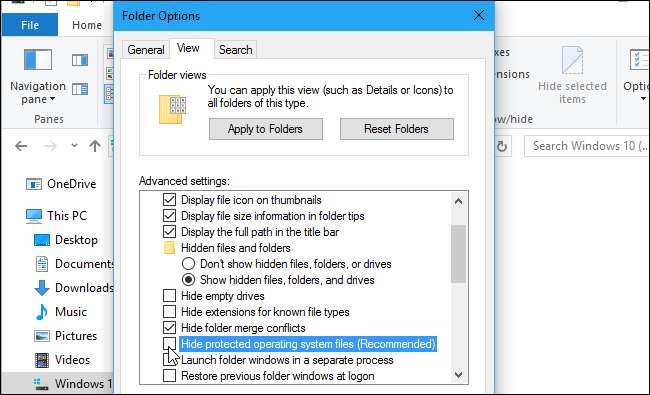
Windowsは、保護されたオペレーティングシステムファイルを削除または編集すると、オペレーティングシステムが破損する可能性があることを警告します。何をしているのかわかっている場合は、[はい]をクリックして続行します。
「OK」をクリックして設定を保存します。 Windowsには、保護されたオペレーティングシステムファイルと通常の隠しファイルが表示されます。
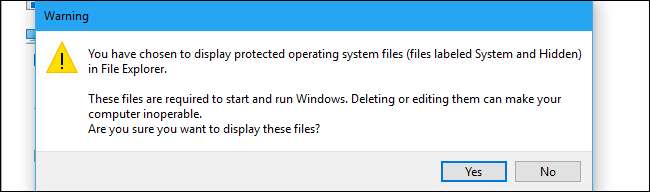
これらのファイルをもう一度非表示にする場合は、[フォルダオプション]ウィンドウに戻り、[保護されたオペレーティングシステムファイルを非表示にする(推奨)]チェックボックスを再度有効にします。







